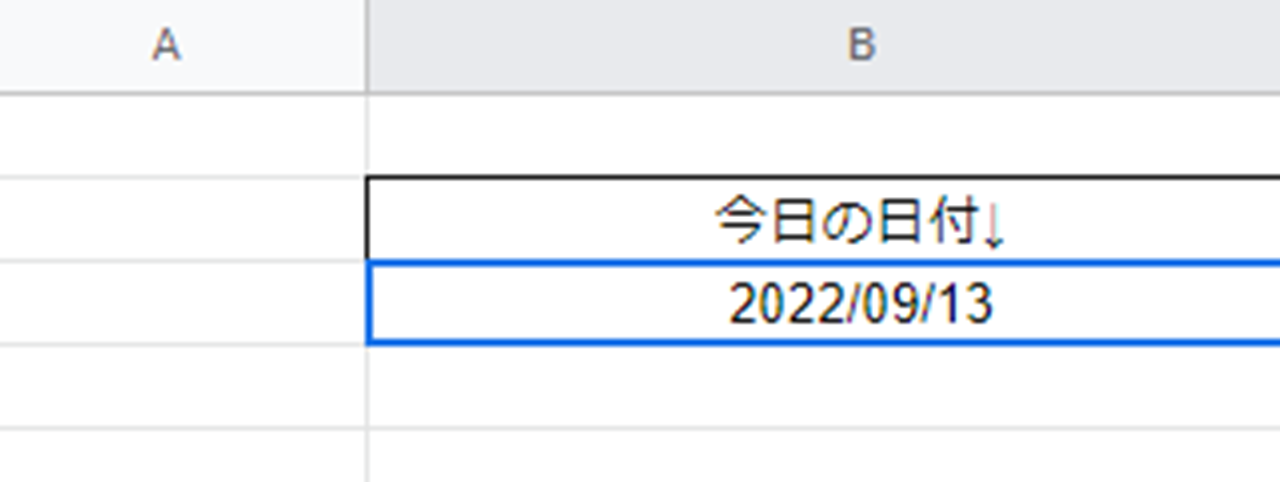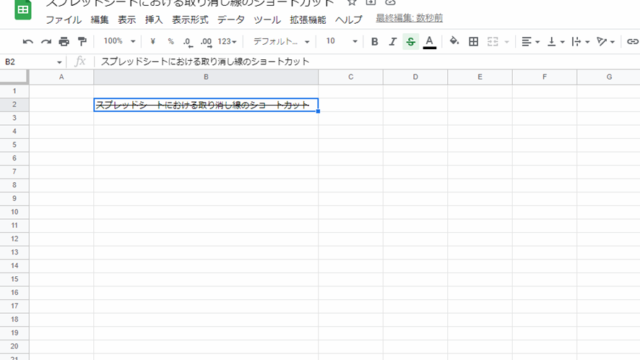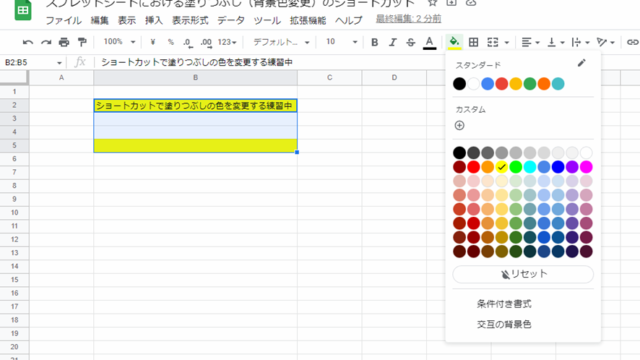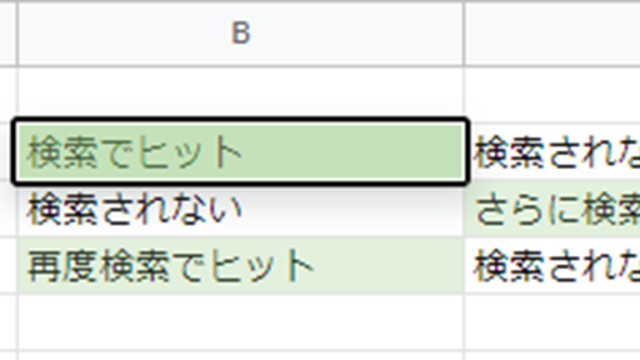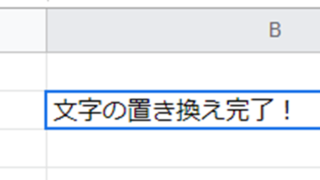この記事では「スプレッドシートにて今日の日付や現在時刻を表示させる・解除するのショートカットキー」について解説していきます)。
これらの処理としては、主に
今日の日付
・windows:【Ctrl】 + 【:(コロン)】
・mac : 【⌘】+ 【:(コロン)】
現在時刻
・windows:【Ctrl】 +【Shift】+【:(コロン)】
・mac : 【⌘】+ 【Shift】+【:(コロン)】
を使うと良く、実際のサンプルを用いて見ていきましょう。
なお、エクセルでの今日の日付や現在時刻のショートカットとは、似ているもののコマンドが違うため、気を付けましょう。
スプレッドシートでの今日の日付のショートカットキー【現在の日付のショートカット】
それでは以下のサンプルを用いて、スプレッドシートにてショートカットを使用して今日(現在)の日付をセルに表示させる方法について見ていきます。
今回はスプレッドシート内のサンプルシートのB3セルに今日の日付を出力させていきましょう。
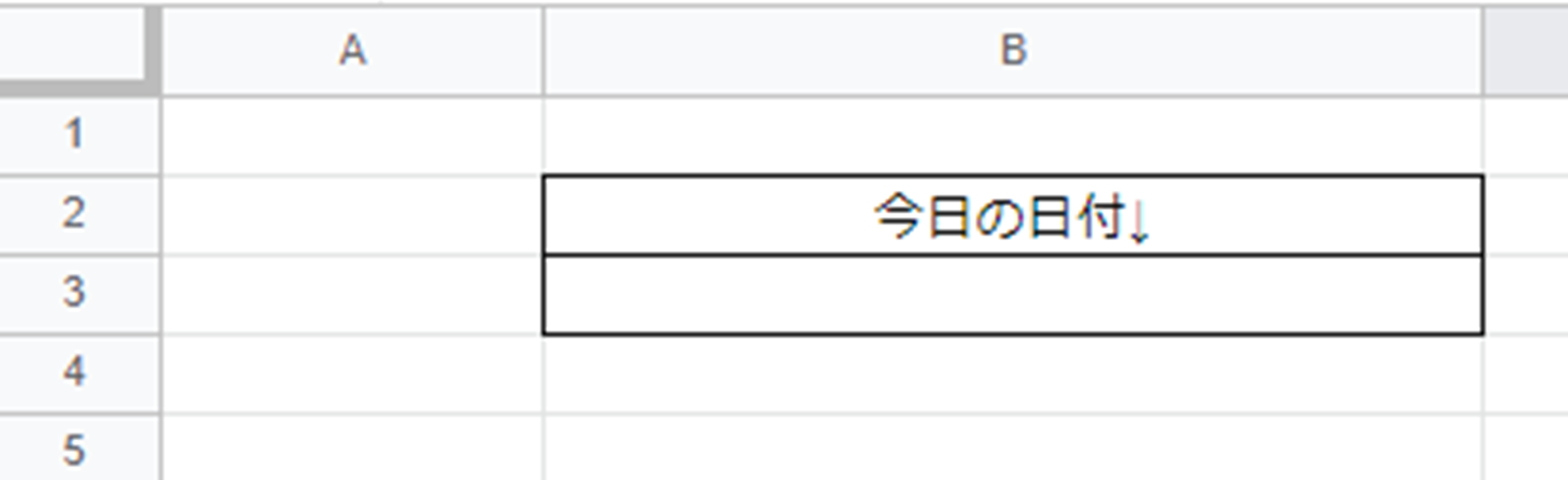
まずは、今日の日付を出力したいセルを選択しておきます。今回はB3セルを選びましょう。
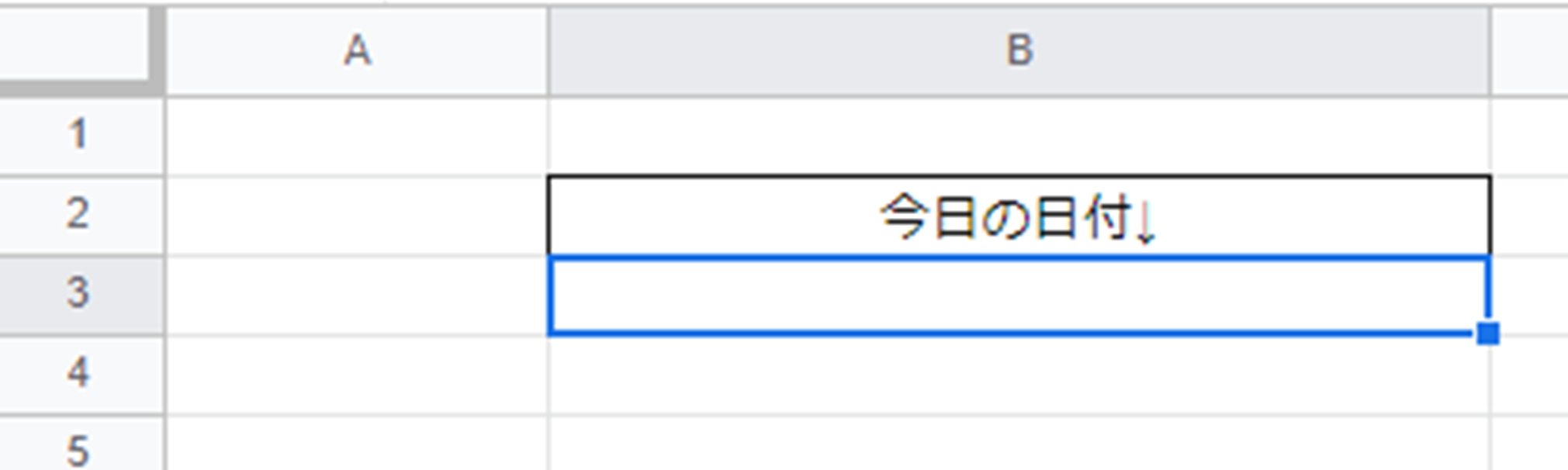
上述のよう該当行を選択した上で
・windows:【Ctrl】 + 【:(コロン)】
・mac : 【⌘】+ 【:(コロン)】
とキーボードを打てばOKです。
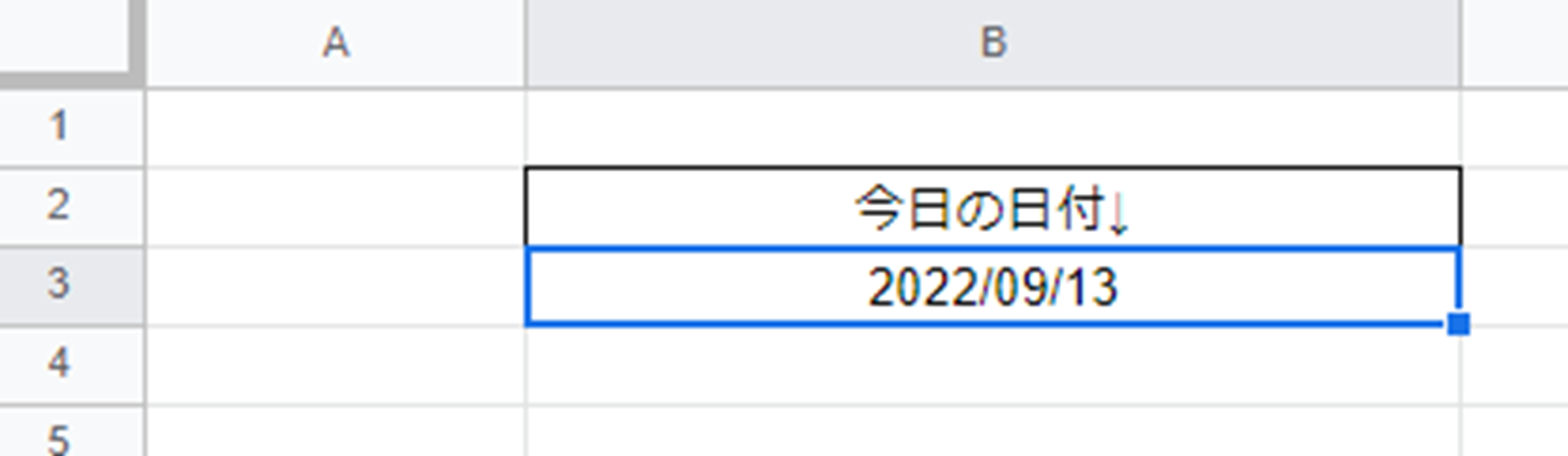
この操作だけでGoogleスプレッドシートのショートカットキーを用いた文字に今日の日付を引く設定が完了です。
今日の日付のショートカットを使用すると、通常の操作よりも効率的に処理できるため、身に着けておくことがおすすめです(^^)/
再度記載しますが
・windows:【Ctrl】 + 【:(コロン)】
・mac : 【⌘】+ 【:(コロン)】
が今日の日付の設定のショートカットキーです。
なお、エクセルでの今日の日付のショートカットキーとは若干違うため(エクセルはセミコロン使用)気を付けて覚えましょう。
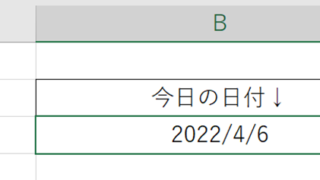
スプレッドシートでの現在時刻のショートカットキー【現在の時間のショートカット】
今度は、スプレッドシートにてショートカットを使用して現在時刻(今の時間)をセルに表示させる方法について見ていきます。
上と同様にスプレッドシート内のB3セルに現在時刻を出力させていきましょう。
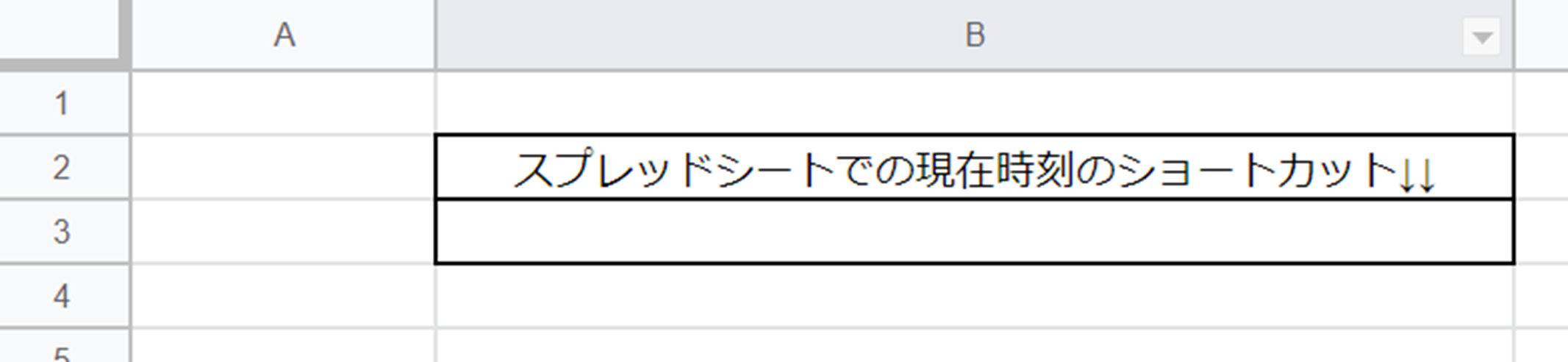
まずは、スプレッドシートに現在時刻を出力したいセルを選択しておきます。今回はB3セルを選びましょう。
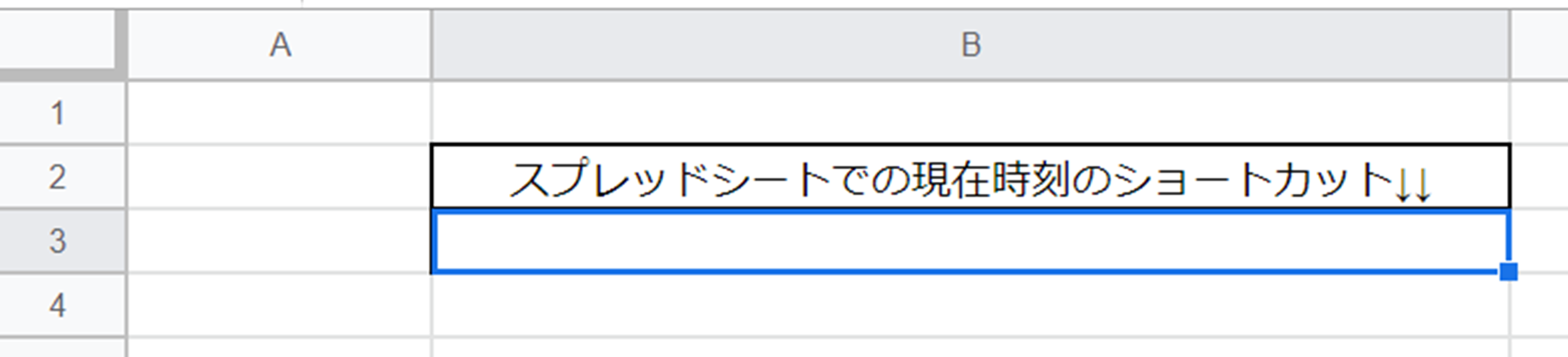
上述のよう該当セルを選択した上で
現在時刻
・windows:【Ctrl】 +【Shift】+【:(コロン)】
・mac : 【⌘】+ 【Shift】+【:(コロン)】
とキーボードを打てばOKです。
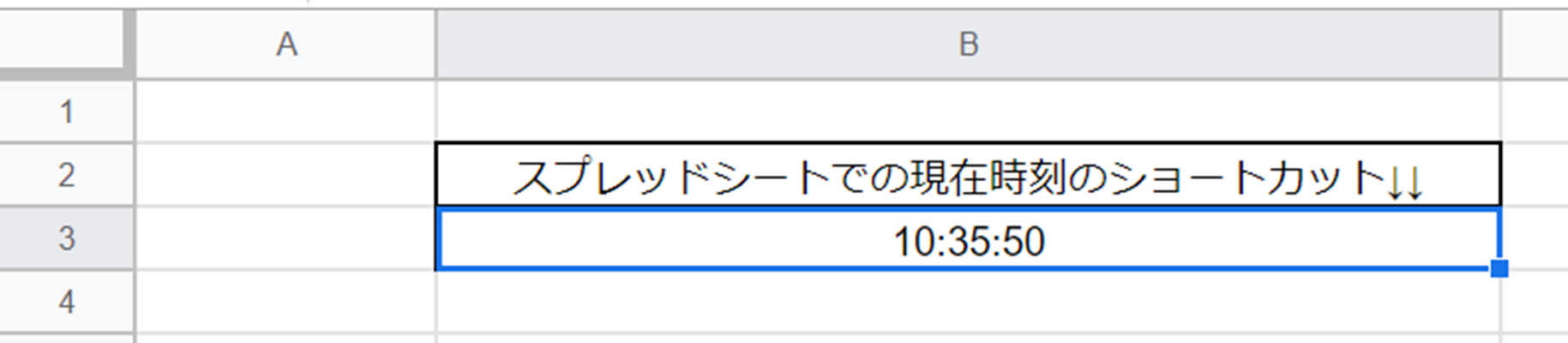
この操作だけで、スプレッドシートにおけるショートカットキーを用いた現在時刻を表示する設定が完了です。
現在時刻のショートカットを使用すると、通常の操作よりも効率的に処理できるため、身に着けておくことがおすすめです(^^)/
再度記載しますが
現在時刻
・windows:【Ctrl】 +【Shift】+【:(コロン)】
・mac : 【⌘】+ 【Shift】+【:(コロン)】
が現在時刻の設定のショートカットキーです。
エクセルでの現在時刻のショートカットとは若干違うため、気を付けて使うようにしましょう。
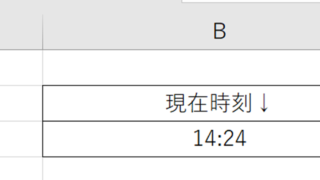
まとめ スプレッドシートでの現在時刻や日付のショートカットキー【今日の日付】
この記事では「スプレッドシートにて今日の日付や現在時刻のショートカット」について解説しました。
スプレッドシート内にて
今日の日付
・windows:【Ctrl】 + 【:(コロン)】
・mac : 【⌘】+ 【:(コロン)】
現在時刻
・windows:【Ctrl】 +【Shift】+【:(コロン)】
・mac : 【⌘】+ 【Shift】+【:(コロン)】
を活用するといいです。なお、日付の書式を変えたいのであれば、予めセルの書式設定を変更しておけばOKですね。
スプレッドシートでのさまざまな処理を理解し、業務に役立てていきましょう。